Hagaaji Black Screen ka dib marka la xiro kombiyuutarka Windows
Isticmaalayaasha Windows(Windows) qaarkood ayaa laga yaabaa inay la kulmaan arrinta marka la xirayo Windows 11 ama nidaamka Windows 10(Windows 10) , kumbuyuutarkoodu wuxuu muujinayaa shaashad madow, qalabkuna gabi ahaanba ma xidho(device doesn’t completely shut down) . Xaaladdan, isticmaalayaashu waxay awoodaan inay xiraan qalabkooda gabi ahaanba kaliya iyagoo riixaya oo haya badhanka awoodda(pressing and holding down the Power button) . Maqaalkan, waxaanu ku siinaynaa xalalka ugu haboon ee arrintan.
Sideed u dami kartaa laptop-ka haddii shaashadu madow tahay?
Isticmaalayaasha kombuyuutarku waxay xidhi karaan laptop-ka haddii muraayaddu madow tahay iyagoo riixaya oo haya WinKey + Ctrl + Shift + B combo isku mar ah inta uu kumbiyuutarku maqan yahay. Adigoo weli riixaya labada furayaal, qabo batoonka Power (hold down the Power button)hal(Power) ilbiriqsi, ka dibna sii daa batoonka iyo furayaasha. Iftiinka korontada ee LED -ku wuu shid doonaa, oo shaashadu waxay sii ahaanaysaa mid banaan ilaa 40 ilbiriqsi.
Ammaan ma tahay in aad damiso kumbiyuutarkaaga adiga oo riixaya badhanka Korontada(Power) ?
Marka laga reebo xaaladaha nidaamka qaboojinta(system freeze) , ha sameynin dhaqanka ah inaad ku damiso kumbuyuutarka adigoo isticmaalaya badhanka awoodda jireed, maadaama badhanka loogu talagalay oo kaliya sida batoonka korontada. Aad bay muhiim u tahay inaad si sax ah u xidho nidaamkaaga(shut down your system properly) sababtoo ah inaad si fudud u damiso nidaamka adoo isticmaalaya badhanka awooda waxay keeni kartaa musuqmaasuq halis ah faylka nidaamka(system file corruption) .
Hagaaji Black Screen(Fix Black Screen) ka dib marka la xiro kombiyuutarka Windows
Dhibaatadani waxay badanaa dhacdaa marka Windows ay damiso Interface-ka Maareynta Mashiinka Intel(Intel Management Engine Interface) si loo badbaadiyo awoodda qalabkaaga.
Haddii aad la kulanto Black Screen during shutdown in Windows 11/10 allows only Power button shutdown , waxaad isku dayi kartaa xalalkayaga lagu taliyay ee hoos ku xusan si gaar ah oo arag haddii taasi gacan ka geysaneyso xallinta arrinta.
- Cusbooneysii darawalada sawirada
- Wax ka beddel Maareynta Awoodda
- Dami Xiritaanka Isku-dhafka
- Daar Gelida Bootka
- Daar Tracker Dhacdada Xidhitaanka
- Cilladaha adoo isticmaalaya Autoruns
- Orod dhibaatada Screen Black
Aynu eegno sharraxaadda habka ay khusayso mid kasta oo ka mid ah xalalka taxan.
1] Cusbooneysii darawalada sawirada
Talaabada ugu horeysa ee lagu xallinayo Black Screen during shutdown in Windows 11/10 allows only Power button shutdown ee qalabkaaga Windows waa inaad cusboonaysiiso darawallada adabtarada garaafyada - waxaad sidaas samayn kartaa adiga oo cusboonaysiiya darawallada garaafyadaada(update your graphics drivers) gacanta adoo adeegsanaya Maareeyaha Aaladda.(Device Manager) , ama waxaad heli kartaa cusboonaysiinta darawalka qaybta Cusbooneysiinta Ikhtiyaarka(on the Optional Updates) ee hoos timaada Windows Update . Waxa kale oo aad kala soo bixi kartaa nooca ugu dambeeyay ee darawalka kaarka garaafyada hardware- ka soo saaraha websaydka(manufacturer’s website) .
TALO(TIP) : Riix WinKey+Ctrl+Shift+B kiiboodhka gaaban si aad dib u bilowdo darawalkaaga Muqaal(restart your Display driver) oo aad aragto haddii ay taasi ku caawinayso.
2] Wax ka beddel Maareynta Awoodda
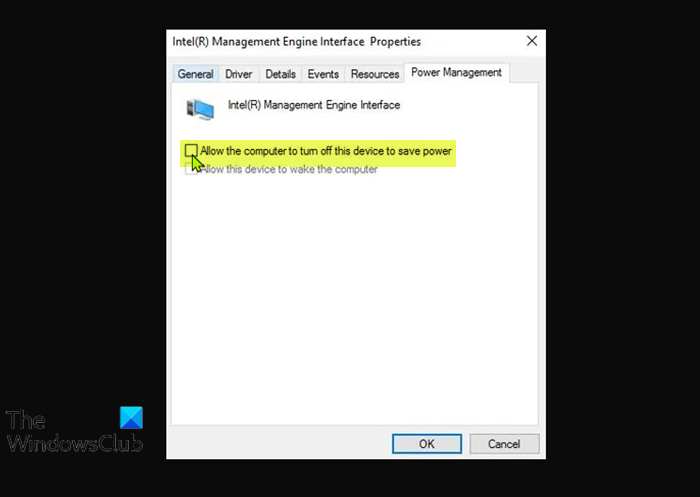
Xalkani waxa uu kaaga baahan yahay in aad wax ka bedesho maamulka awooda ee Interface Engine Management Engine –(Intel Management Engine Interface –) waa microcontroller ku dhex jira (ku xidhan qaar ka mid ah Chipset-yada Intel ) oo ku shaqaynaya nidaamka qalliinka mikrokernel fudud kaas oo bixiya astaamo iyo adeegyo kala duwan oo ay ku raran yihiin nidaamyada kombiyuutarada Intel ku salaysan.
Si aad wax uga bedesho maamulka korantada ee Interface Engine Management Engine(Intel Management Engine Interface) ee kumbiyuutarkaaga Windows , samee waxa soo socda:
- Riix Windows key + X si aad u furto Menu Isticmaalaha Awooda.
- Taabo furaha M ee kiiboodhka si aad u furto (M)Maareeyaha Aaladda(Device Manager) .
- Gudaha Qalabka Maamulaha(Device Manager) , hoos ugu dhaadhac liiska aaladaha rakibay oo balaadhi qaybta aaladaha nidaamka(System devices) .
- Marka xigta, laba-guji Interface Interface Interface (R) Management Engine(Intel(R) Management Engine Interface) si aad wax uga beddesho hantideeda.
- Daaqadda guryaha IMEI , dhagsii tab Maareynta Awoodda(Power Management tab) .
- Hadda, ka saar ikhtiyaarka Oggolow kumbiyuutarku inuu damiyo qalabkan si loo badbaadiyo awoodda(Allow the computer to turn off this device to save power) .
- Guji OK si aad u kaydiso isbedelada
- Ka bax Maareeyaha Aaladda.
Eeg haddii arrinta la xaliyay. Haddii kale, isku day xalka xiga.
3] Dami Xiritaanka Isku-dhafka
Waxa laga yaabaa inaad damiso xidhidhiyaha Hybrid(Hybrid Shutdown ) oo aad eegtid inay ku caawinayso.
4] Daar geli Boot Logging
Geli Qaab Nabdoon(Enter Safe Mode) . Laga soo bilaabo Menu , hoos u dhaqaaji cursorka si aad karti u geliso Boot Logging(Enable Boot Logging) oo ku dhufo Gelida.

Marka dib loo bilaabo, ka raadi faylka ntbtlog.txt ee ku jira C: galka Windows. Raadso calaamad kasta oo dhibaato ku soo rarista darawallada qalabka.
Haddii aad dhibaatooyin ka hesho, gal Device Manager oo gab qalabka ama uninstall barnaamijka. Dib u bilow (Reboot)Haddii dhibaatadu aysan dhicin markaa waad ogtahay, waxay ahayd aaladda ama barnaamijka dhibaatada keenay.
5] Daar(Enable) geliya Dabagalka Dhacdada Xiritaanka(Shutdown Event Tracker)
U oggolow Daba -galka Dhacdada Xiritaanka gudaha Windows 11/10 si aad awood ugu yeelatid in aad falanqeyso habka xidhitaanka nidaamkaaga. Tani waxay kaa caawin doontaa inaad falanqeyso oo aad aqoonsato sababta.
6] Cilad ku samee isticmaalka Autoruns
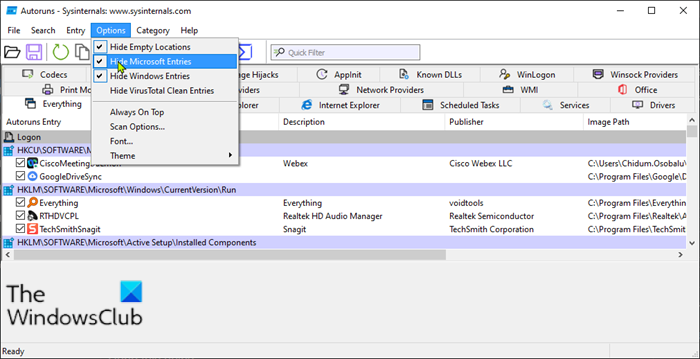
Xalkani wuxuu kaaga baahan yahay inaad cilad ku samayso adoo isticmaalaya Autoruns si aad u aqoonsato barnaamijka keeni kara arrintan.
Si aad cilad uga saarto addoo isticmaalaya Autoruns PC gaaga Windows , samee waxyaabaha soo socda:
- Soo deji oo ku rakib Microsoft Autoruns kumbuyuutarkaaga.
- Fur xirmada(Unzip the archive package) kaydka
- Laba-guji Autorun.exe (system architecture)si(Autorun.exe) aad u socodsiiso barnaamijka.
- In interface codsiga, guji Options .
- Guji H IDE Microsoft Entries .
Hadda, hal shay markiiba ka saar oo u fiirso hab-dhaqanka PC-gaaga marka aad mar kale xidhid - ku celi ilaa aad ka aqoonsanayso barnaamijka dembiilaha.
7] Orod dhibaatada Screen Black
Waxa kale oo aad isticmaali kartaa dhibbanaha shaashadda madow ee internetka ee Microsoft oo arag haddii taasi ku caawinayso.
Boostada ayaa ku tusi doonta sida loo aqoonsado Adeegyada Daahitaanka Windows ama Daahitaanka(identify Windows Services delaying Shutdown or Startup) .
Waxaan rajeyneynaa in wax halkan ku caawiyaan.
Waa maxay sababta dhimashada muraayadda madow ?(Black)
Haddii aad la kulanto shaashadda Madow ee dhimashada ee Windows-kaaga(Black screen of death on your Windows) , waxaa sabab u ah dhowr sababood oo ay ka mid yihiin- kulaylka(Overheating) badan , arrimaha cusbooneysiinta, arrin koronto iyo software ama khaladaad darawalnimo. Arintan si fudud ayaa loo xalin karaa inta badan kiisaska, laakiin haddii aad si joogto ah ula kulanto arrintan, waxay u badan tahay inaad qabto arrin hardware - waxaana laga yaabaa inaad u baahato adeegyada farsamoyaqaannada qalabka PC si loo baadho qalabkaaga.
Sideen u hagaajin karaa shaashadda madow ee bilowga (Black)Windows 10 ?
Haddii aad bilowdo Windows 11/10 PC, oo qalabku ku dhejiyo muraayad madow, waxaad samayn kartaa waa inaad kaliya riixdo WinKey+P ama Ctrl+Alt+Del furaha kumbuyuutarkaaga si aad u soo qaadato shaashadda amniga ee bixisa Quful kombiyuutarka, beddel isticmaale, Saxiix, Beddel erayga sirta ah, oo fur ikhtiyaarrada Maareeyaha Hawsha(Lock computer, Switch user, Sign out, Change a password, and open Task Manager options) . Guji batoonka korantada ee ku yaal geeska hoose ee midig ee shaashaddaada oo dooro Dib(Restart) u bilow si aad dib ugu bilowdo PC-gaaga.
Post la xiriira(Related post) : Sidee lagu helaa sababta keentay xiritaanka lama filaanka ah ee Windows?(How to find the cause of an Unexpected Shutdown on Windows?)
Related posts
Hagaaji Shaashadda Madow ee Dhimashada ee Windows 11/10; Ku dheggan Shaashada Madow
Ku hagaaji Shaashadda Madow ee leh dhibka cursorka ee gudaha Windows 11/10
Ku hagaaji Shaashadda Madow ee Cursor-ka ee bilowga ah
Ku hagaaji Shaashadda Madow ee Windows 10 Laptop-ka oo leh Intel HD Graphics
Hagaaji League of Legends Black Screen gudaha Windows 10
Ku hagaaji Windows 11 Shaashadda Madow ee leh Cursor Arrin
Hagaaji TIMER_OR_DPC_INVALID Shaashada buluuga ah ee Windows 11/10
Hagaaji C000021A Khaladka Nidaamka Fatal ee Windows 11/10
Hagaaji Sdbus.sys Shaashadda buluuga ah ee dhimashada ee Windows 11/10
Hagaaji Koodhka Cilada Cusboonaysiinta Windows 0x8007025D-0x2000C
Ku hagaaji DATA_BUS_ERROR Shaashadda Buluugga ah ee Dhimashada ee Windows 11/10
Hagaaji Cillada galka Xogta KerNEL (Msis.SYS) gudaha Windows 11/10
Sida loo hagaajiyo Elara Software ka hortagga xidhitaanka
Ku hagaaji RDR_FILE_SYSTEM Shaashada buluuga ah Windows 10
Hagaaji Netwtw04.sys Shaashada Buluugga ah ee Fashilantay ee Windows 11/10
Kumbuyuutarku wuxuu ku xayiran yahay Settings shakhsi ahaaneed oo aan ka jawaabin Windows 11
Hagaaji WDF_VIOLATION Cilada Shaashada Buluuga ee Windows 11/10
Hagaaji arrimaha Saamiga Shaashada gudaha Windows 11/10
Hagaaji Cilada Diiwaanka Shaashadda Buluugga Ah 51
Ku hagaaji Sanduuqa Madow ee Desktop Windows
